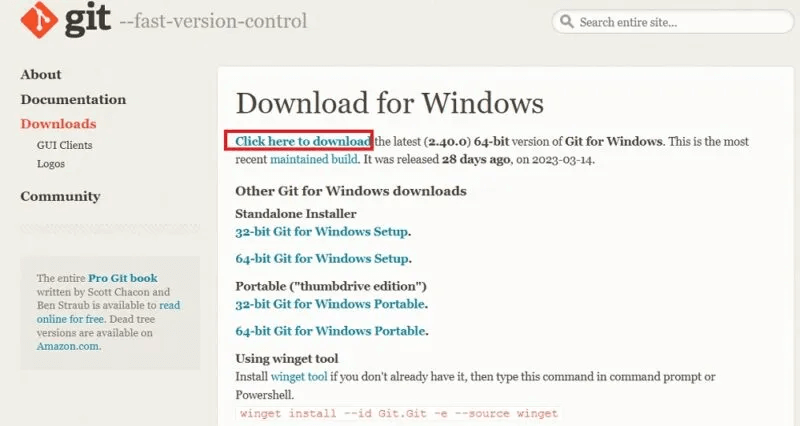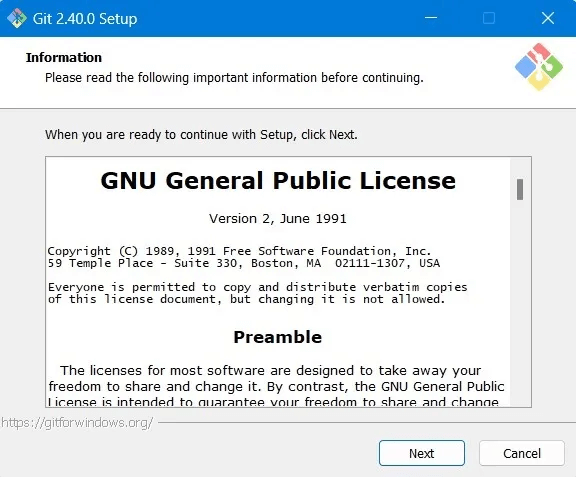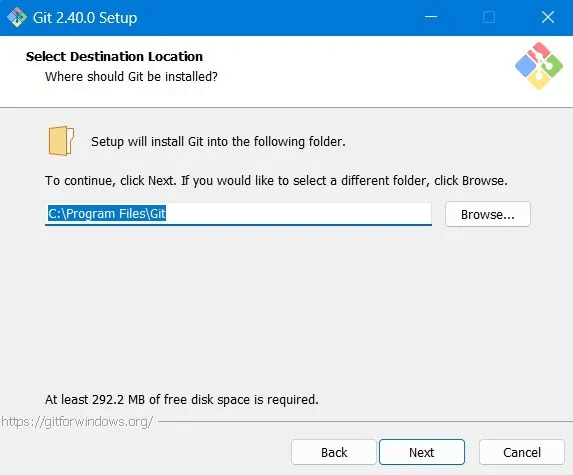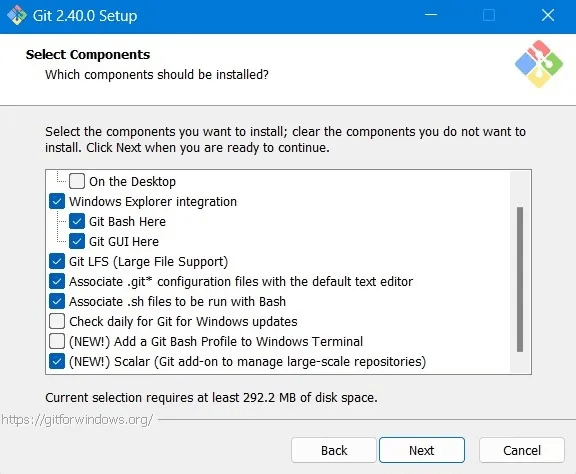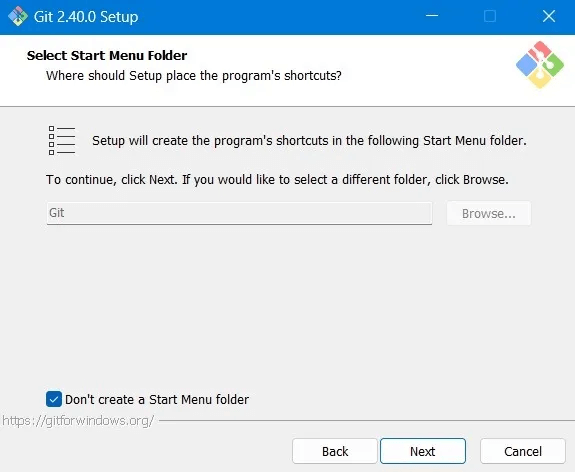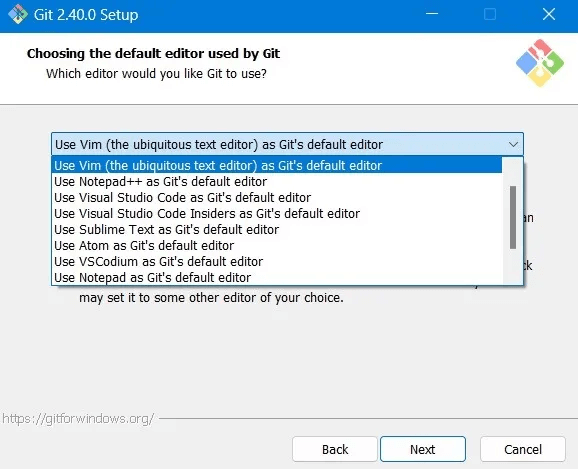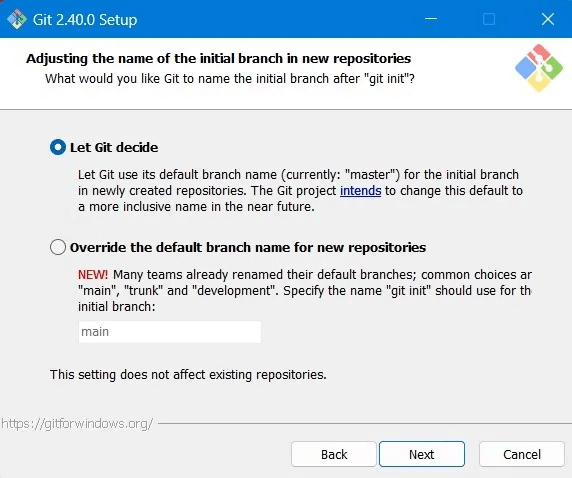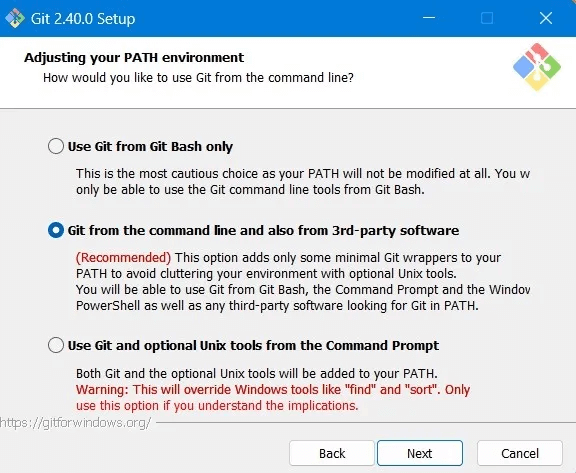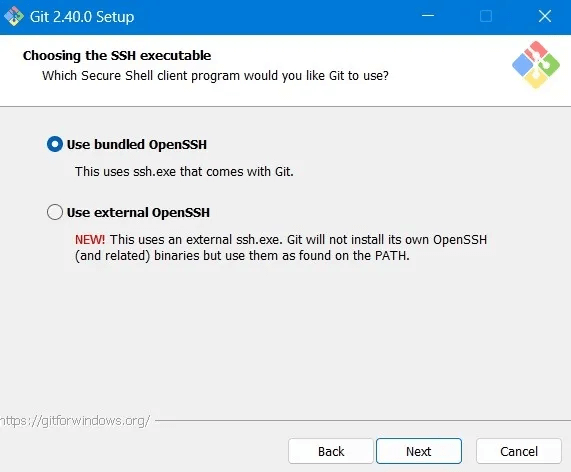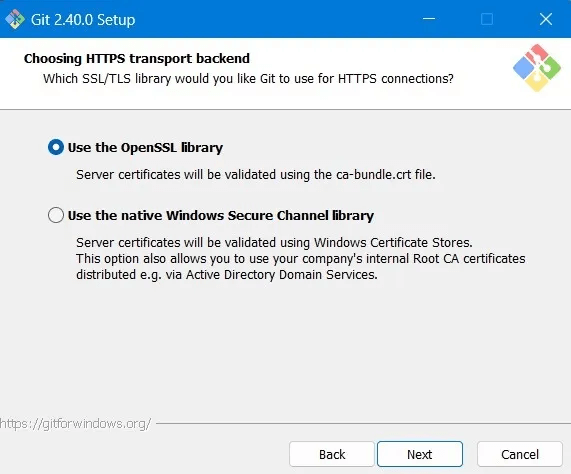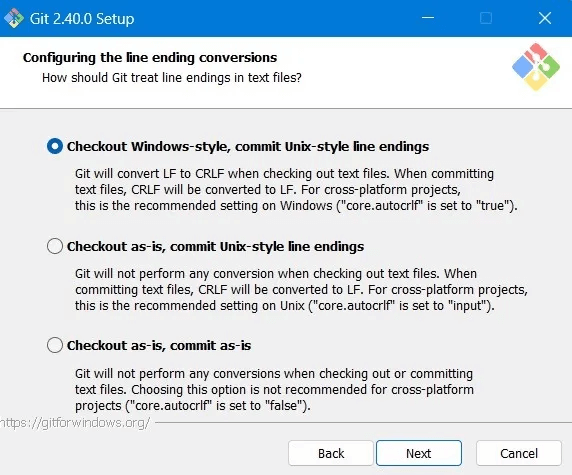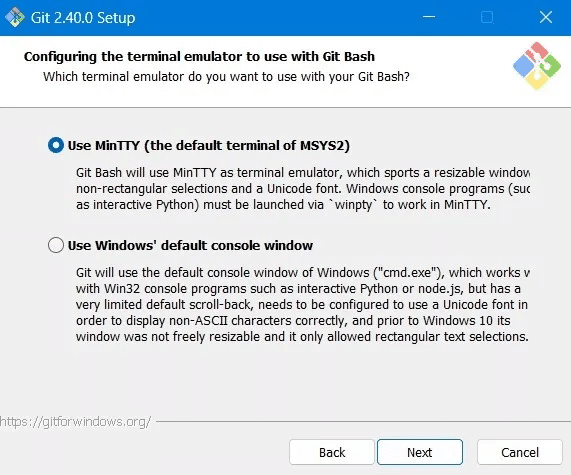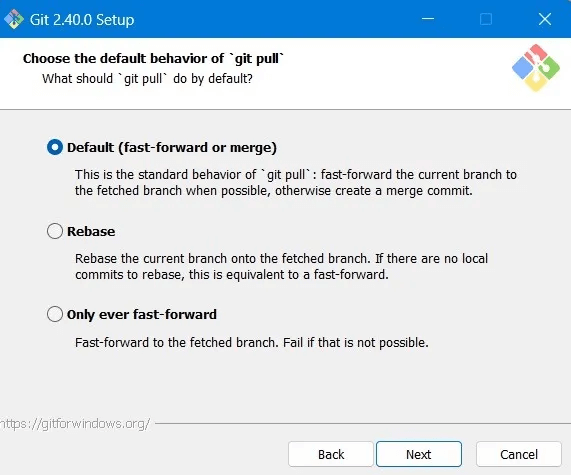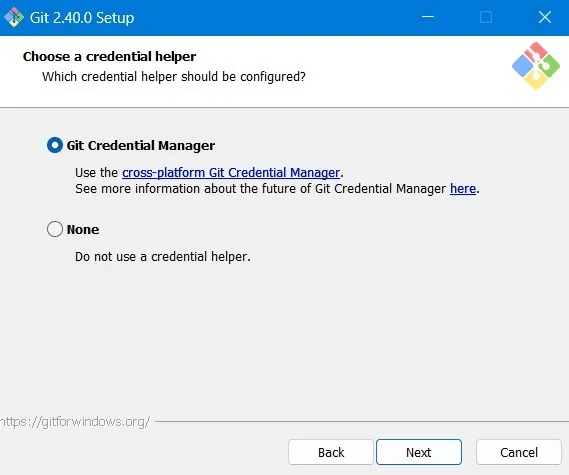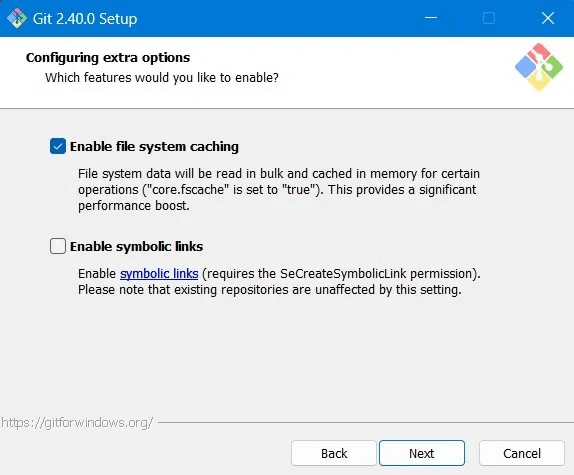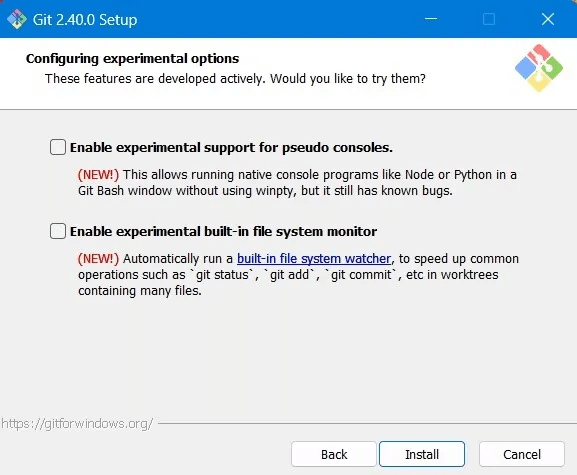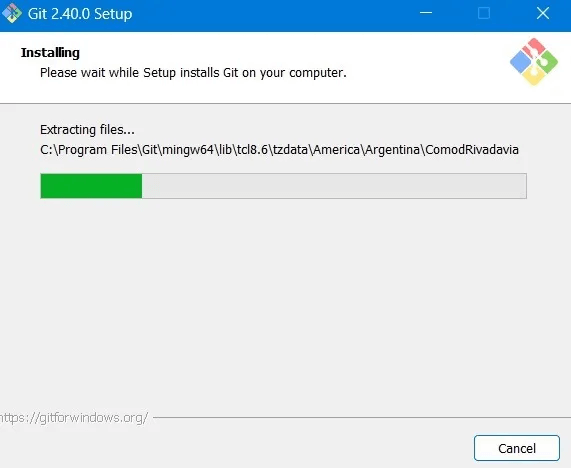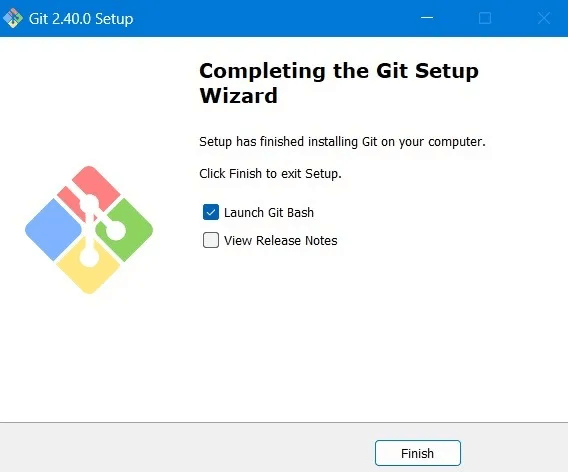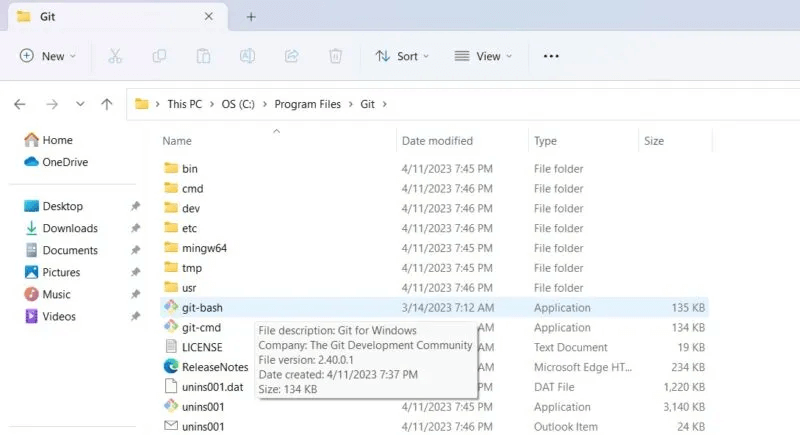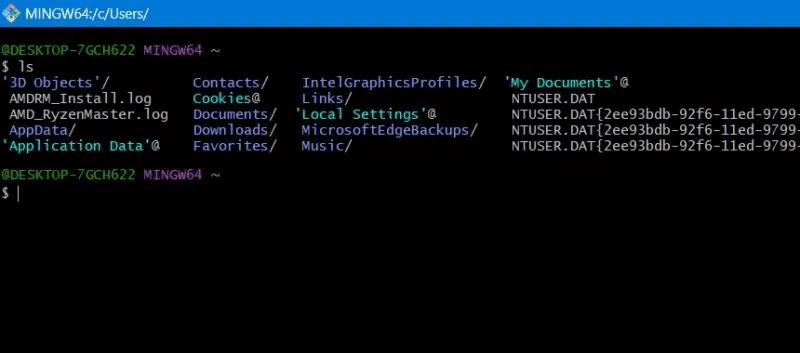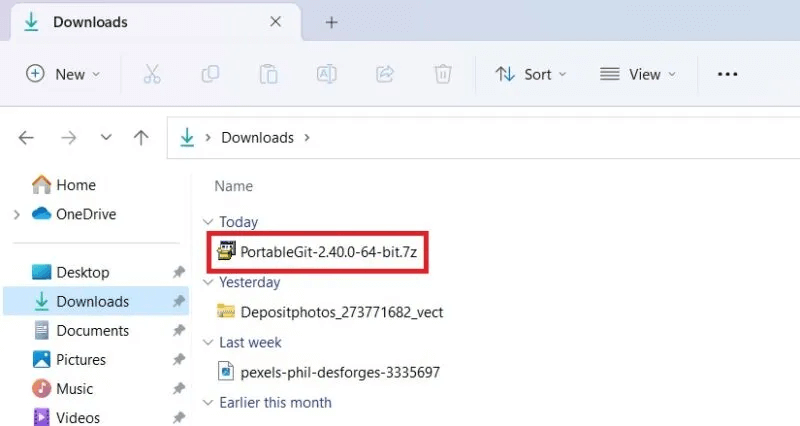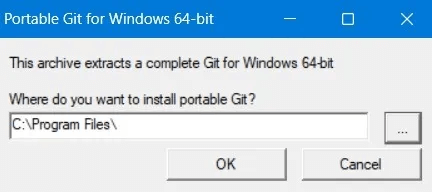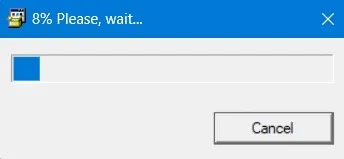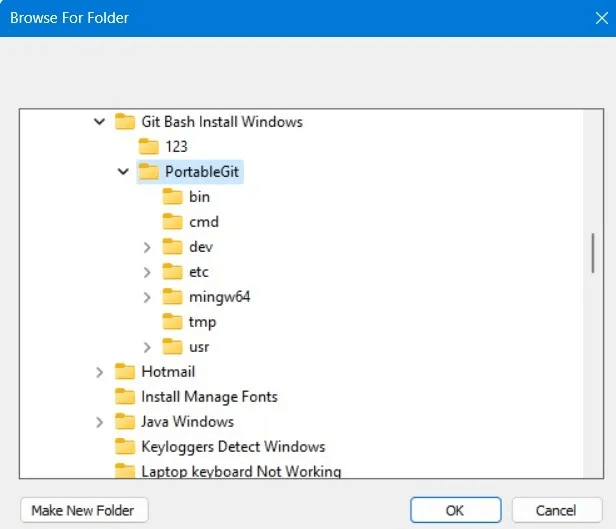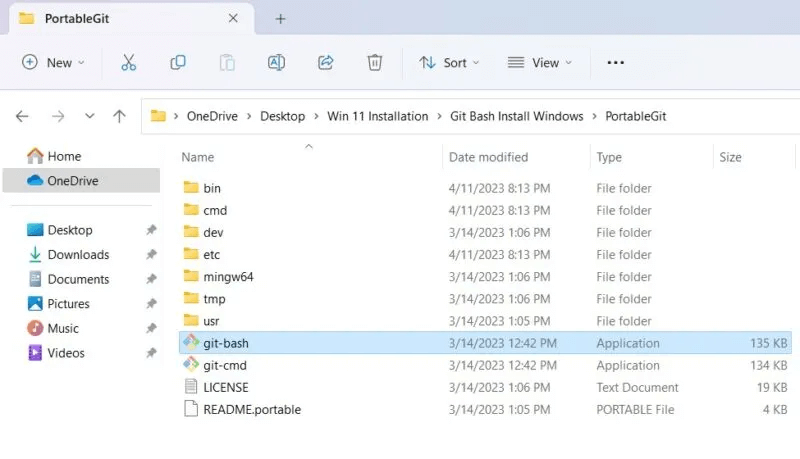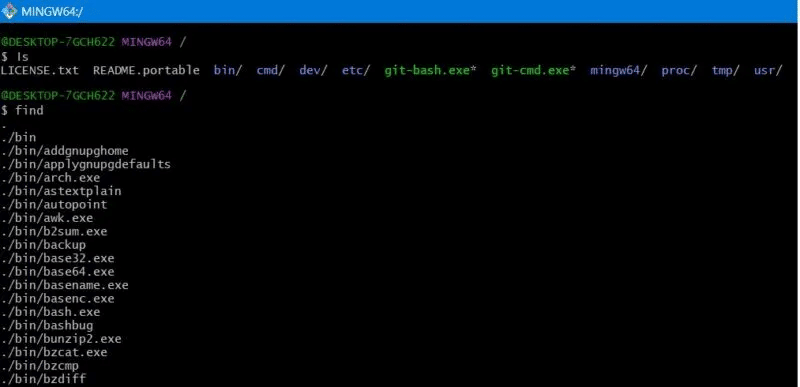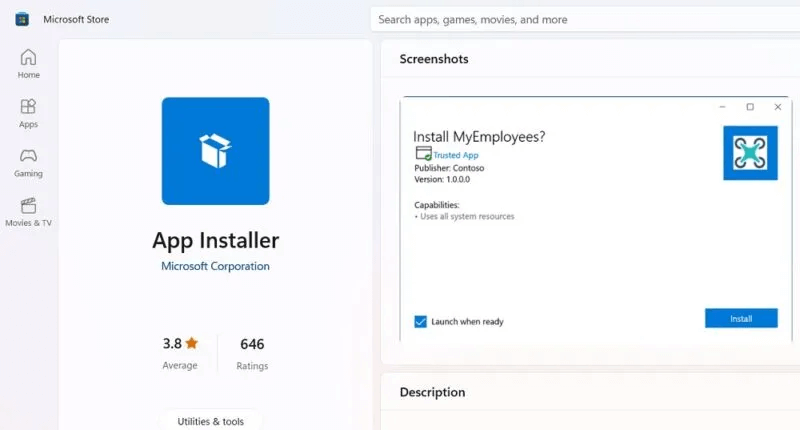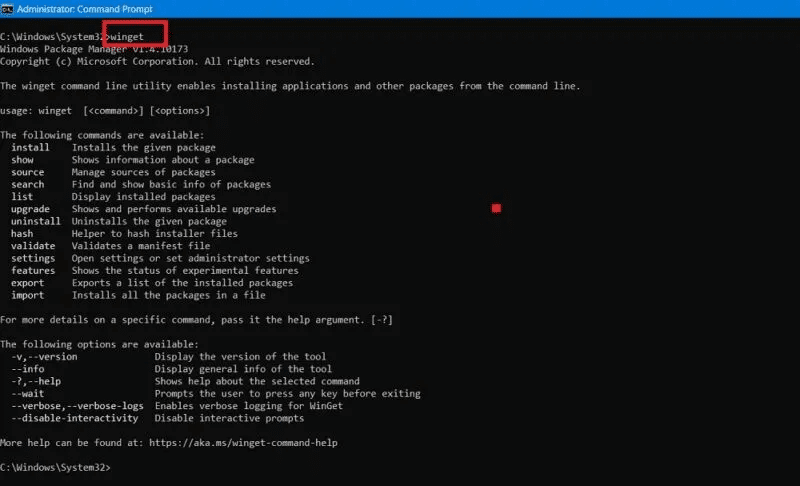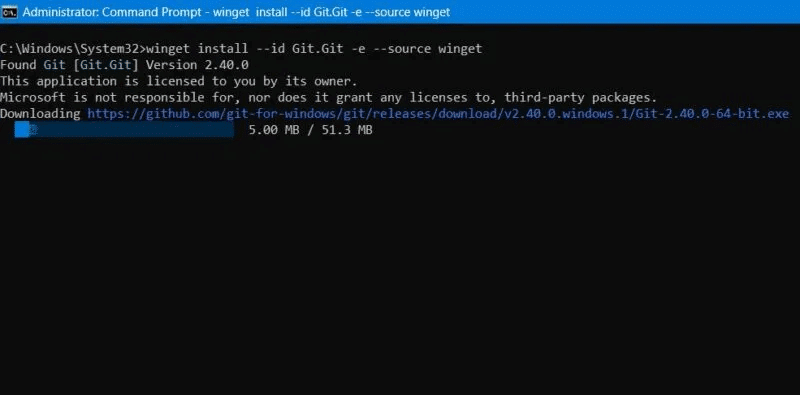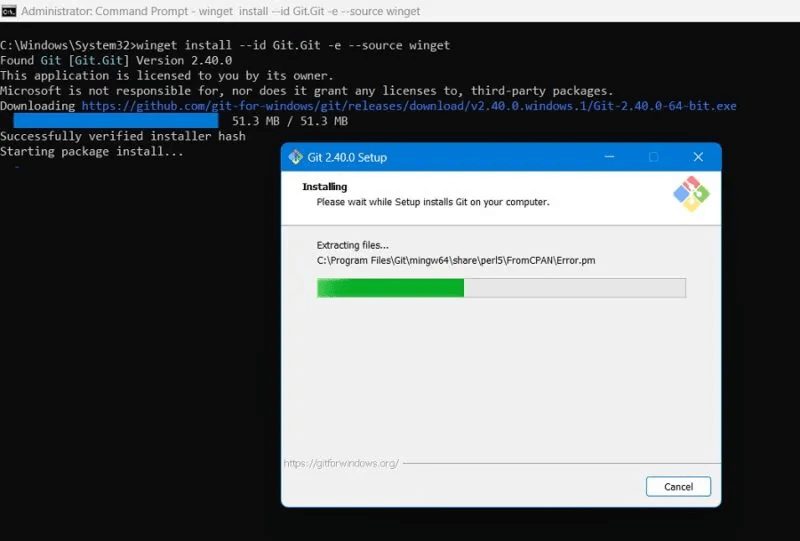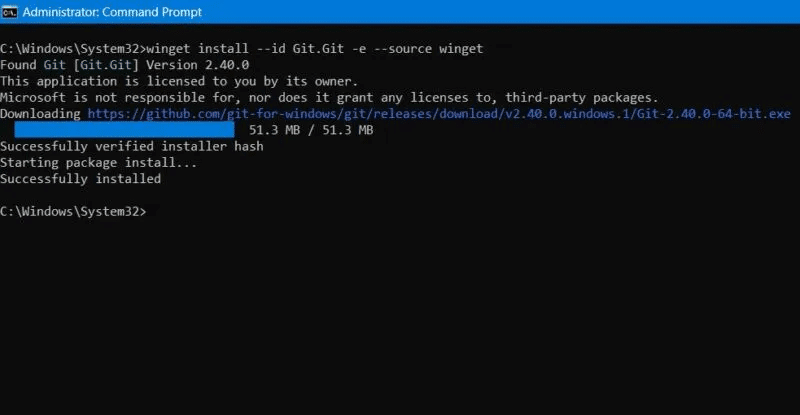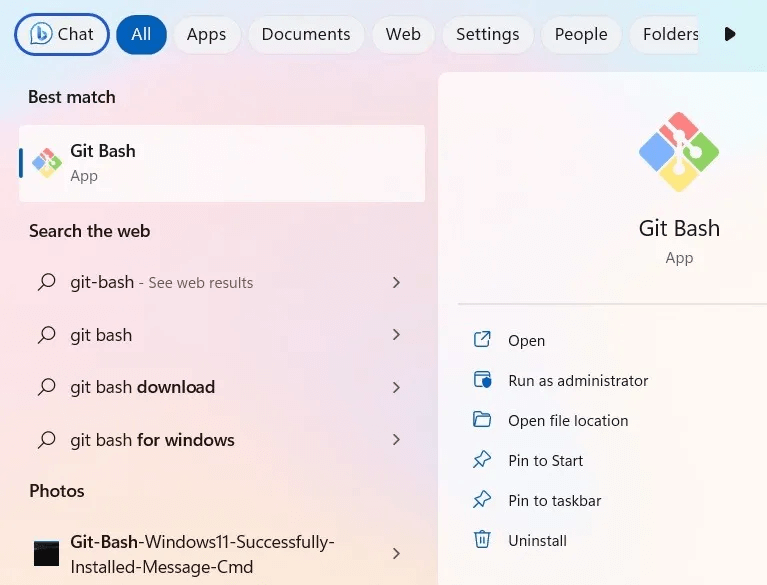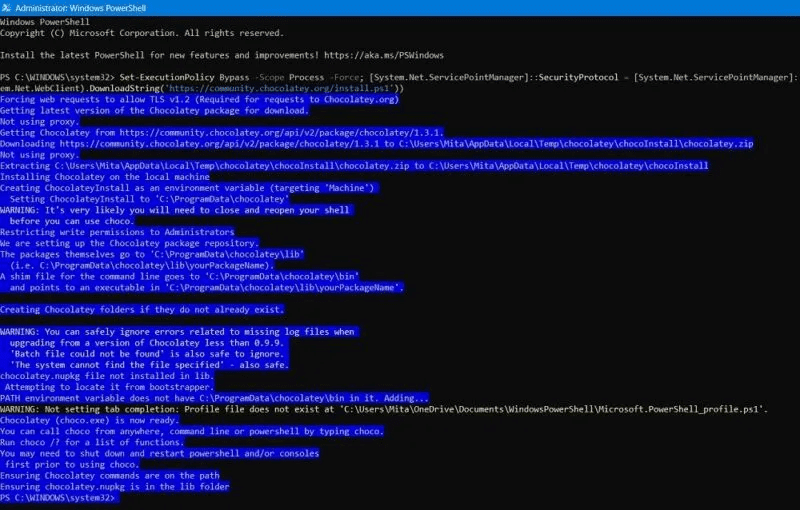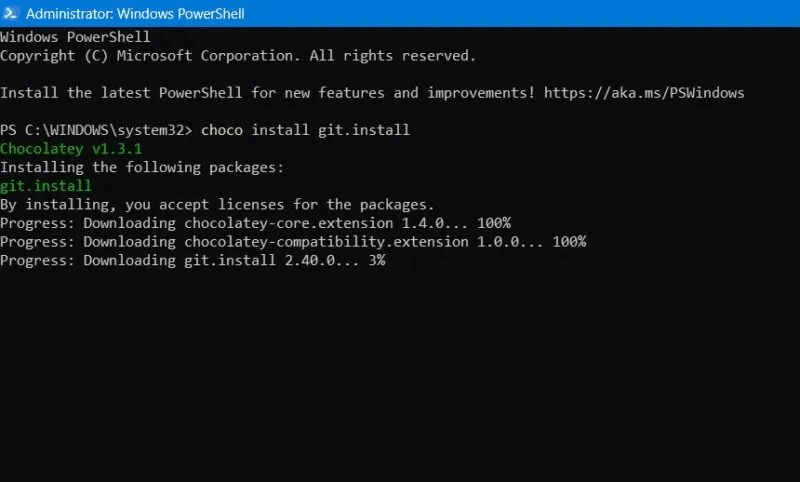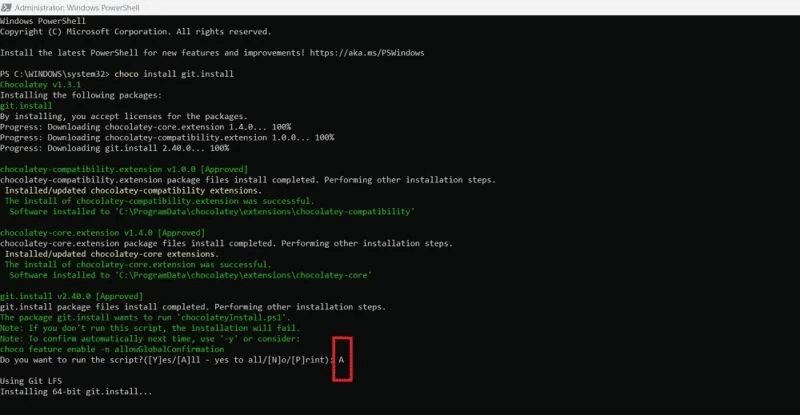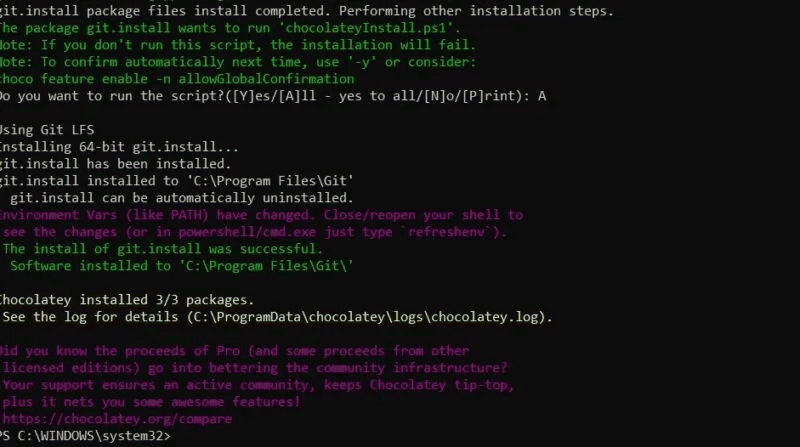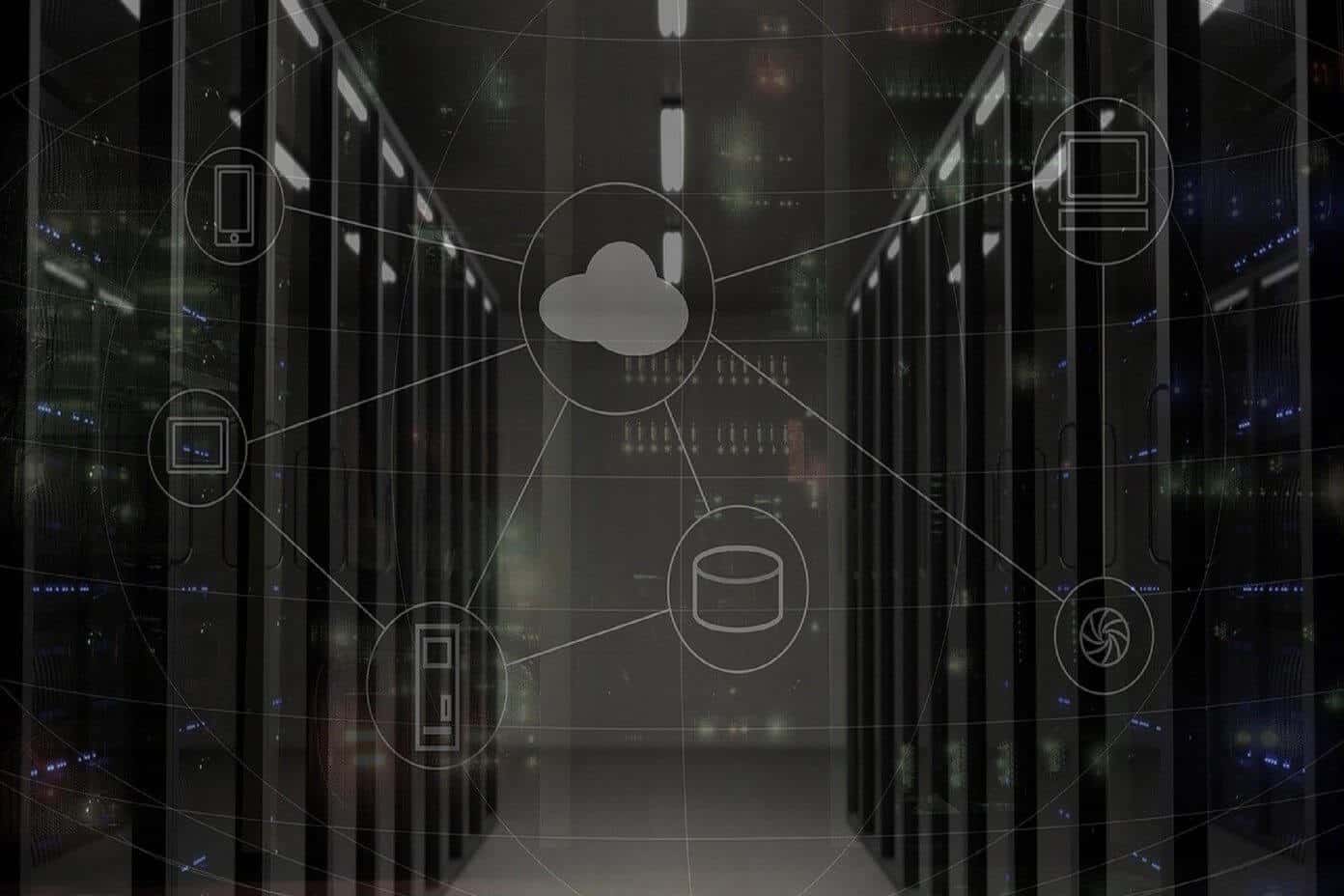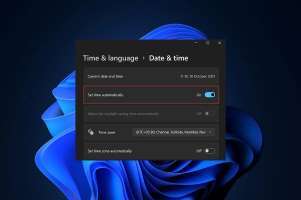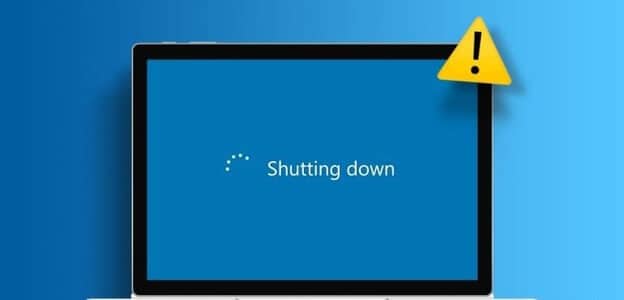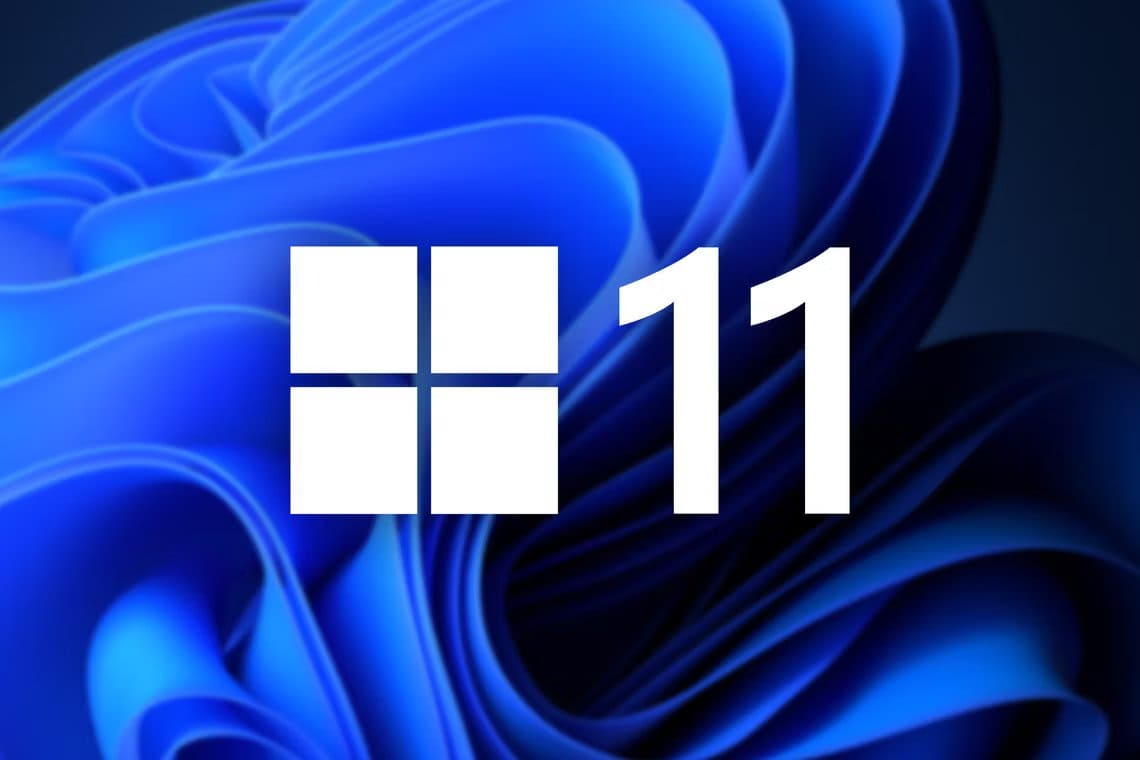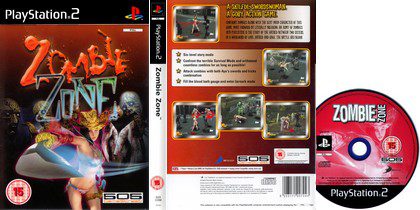Git Bash er en terminalemulator til Windows, der bruges til at opleve Git-kommandolinjen. Med Git Bash kan du arbejde på alle kodeændringer på selve terminalen uden behov for et andet kodemiljø, såsom Atom, Notepad++ osv. Følg de forskellige metoder i denne vejledning for at installere Git og Git Bash på Windows. Når du tilføjer Git Bash som et program til Windows, installeres hele Git-versionskontrolsystemet.
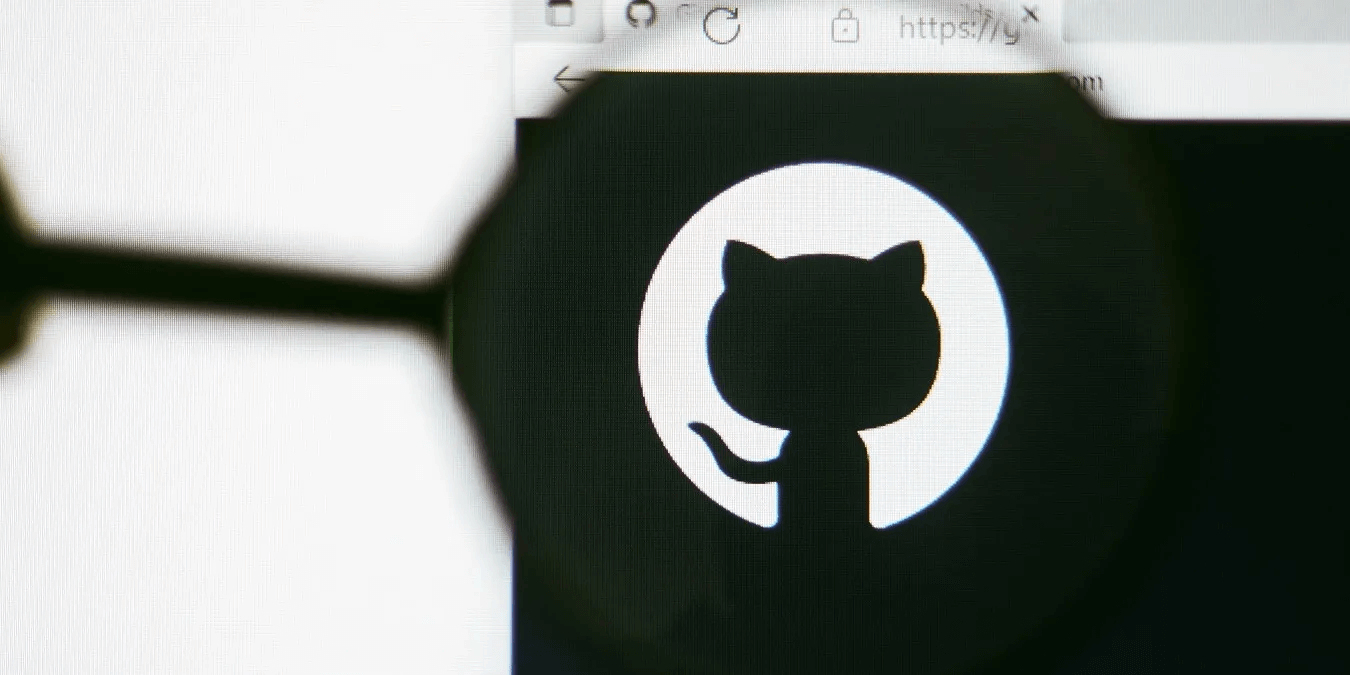
Sådan installeres Git Bash/Git på Windows
Der er fire forskellige måder at installere Git Bash/Git på Windows, hver med sine egne fordele. Den første metode er den fulde vejledning til det almindelige Git-installationsprogram, mens de andre er genveje til de samme resultater.
1. Brug af Git Installer på Windows
længere installation Git til Windows Det er nemt, men du bør omhyggeligt tjekke trinnene for at undgå synkroniseringsfejl senere.
- Klik på Windows-link .ي download side.
- Du vil se flere downloadlinks. Hvis du leder efter det almindelige installationsprogram, skal du vælge den nyeste 64-bit version til Windows.
- Acceptere GNU General Public License.
- Find Destinationsplacering på din Windows-enhed.
- Vælg de komponenter, du vil installere, og fjern de komponenter, du ikke vil installere. Du skal som minimum aktivere indstillingerne. Git Bash و Git GUI و Git LFS (understøttelse af store filer) و "Tilknytning af .git-konfigurationsfiler til standardteksteditoren" و "Tilknyt .sh-filer, der skal køres med Bash." I de fleste tilfælde bør disse obligatoriske indstillinger være aktiveret som standard.
- vil være Opret en Git-mappe Som standardmappe i Programmer. Du kan vælge ikke at oprette en Start-menumappe.
Tilpas din installation
I næste trin har du mulighed for at vælge standardeditoren fra Git.
- mens vim Det er standardeditoren, du finder mange andre muligheder, såsom: Notepad ++ og Atom Visual Studio Code og Sublime Text. I denne vejledning bruger vi Vim.
- Angiv navnet på den indledende gren, eller overlad det til Git. Det er sikrere at angive "Lad Git bestemme."
- Find PATH-miljø Anbefales til Git fra kommandolinjen og også fra tredjepartsprogrammer.
- Find Brug af den medfølgende OpenSSH Som en eksekverbar klient (secure shell, SSH).
- Vælg backend til HTTPS-overførsel, Brug af OpenSSL-biblioteket For overlegen autentificering.
- En anden Git-konvention er at konfigurere linjeafslutninger i tekstfiler. Angiv "Windows-lignende Checkout, overhold linjeafslutninger i Unix-lignende stil."
- Du skal bruge en terminalemulator for at bruge Git Bash med den. Vælg MinTTY, standardterminalen for MSYS2, i stedet for Windows-konsolvinduet. Dette holder Git-programmer adskilt fra det, du laver i kommandoprompten.
- Vælg indstilling "hypotetisk" For adfærdsanmodninger "git pull".
- at administrere GitHub og andre tredjepartsoplysninger, vælg Git-legitimationsadministrator.
Yderligere muligheder
Der er også nogle yderligere muligheder, som du skal konfigurere i en almindelig installation af Git til Windows.
- Find Aktivér filsystemcachelagring For at forbedre ydeevnen.
- Det er sikkert at ignorere eksperimentelle muligheder, såsom falske controllere.
- Installation af Git tager et par minutter.
- Du kan køre Git Bash, når Git-opsætningsguiden er færdig.
- Alternativt kan du finde Git Bash-applikationen i Windows-søgning eller åbne den eksekverbare fil fra den mappe, hvor den er installeret.
- MinTTY-terminalemulatoren burde være synlig. Dette vil hjælpe dig med at holde Git-processer adskilt fra andre computerfunktioner. MinTTY-vinduet ligner en kommandoterminal.
2. Brug den bærbare version af Git
Udover det lange almindelige installationsprogram har Git også en bærbar version til Windows, som er meget nem at bruge.
- Gå til Git downloadside Til Windows Klik på downloadlinket. Bærbar Windows.
- Spare .ZIP-fil Mobil i en mappe efter eget valg.
- Du kan ændre den bærbare Git-installationsdestination ved at klikke på Tre prikker ikon.
- Vent, indtil det bærbare installationsprogram er fuldt udpakket.
- Når processen er færdig, finder du den bærbare mappe indlejret indeni "Git Bash Installer Windows".
- tænde for Git Bash-applikation Fra et bind BærbarGit og gem den derefter på et USB-drev, hvis du vil.
- MinTTY beskriver sig selv som en bærbar terminal, men den er ikke anderledes end en almindelig terminal, og du kan bruge alle Git-kommandoer her.
3. Brug af WinGet-værktøjet
Du kan bruge kommandolinjeværktøjet Winget til at installere Git/Git Bash på Windows.
- Installer en app App Installer Microsoft Store på din computer.
- Åbn kommandoprompten i administratortilstand.
- Skriv winget for at bekræfte, at appinstallationsprogrammet er installeret korrekt. Det vil vise flere kommandoer, du kan bruge med winget.
- Installer Git ved hjælp af Winget i kommandoprompten ved at skrive følgende kode:
winget install --id Git. Git -e --source winget
- Det kan tage op til et minut at installere Git via WinGet i kommandoprompten. Du kan også se en pop-up-installationsmeddelelse.
- Tjek om meddelelsen vises "Installeret med succes" ved kommandoprompten.
- Når Git-installationsguiden er færdig med at installere Git, skal du starte Git Bash eller åbne programterminalen fra Windows-søgefeltet i administratortilstand.
Det er nyttigt at vide: Er Windows 11-værktøjer virker ikke for digPrøv disse løsninger.
4. Chokoladeagtig
Chocolatey er et Windows PowerShell-program, der hurtigt kan installere den fulde version af Git/Git Bash. Det fungerer som en wrapper for ethvert installeret målprogram.
- Åben PowerShell .ي Administratortilstand.
- installere chocolatey Brug følgende kommando i Windows. Du modtager ingen besked, der bekræfter, at installationen er gennemført. Når processen er fuldført, skal du lukke PowerShell-vinduet og genstarte det.
Set-ExecutionPolicy Bypass -Scope Process -Force; [System.Net.ServicePointManager]::SecurityProtocol = [System.Net.ServicePointManager]::SecurityProtocol -bor 3072; iex((New-Object System.Net.WebClient).DownloadString('https://community.chocolatey.org/install.ps1')) - .ي PowerShell-vindue Ny (administratortilstand), skriv følgende for at installere Git ved hjælp af Chocolatey.
choco install git.install
- Klik på "EN" أو "Y" At give de tilladelser, som Chocolatey anmoder om.
- Enkelt gang Git installation Du vil se en succesmeddelelse på din enhed. PowerShell-vindue.
Godt at vide: Vil du vide det? Sådan bruger du PowerShellDu skal bruge denne liste med grundlæggende kommandoer.
Ofte stillede spørgsmål
Q1: Hvad er forskellen mellem Git og GitHub?
Svar: Git er et open source-versionskontrolsystem, hvis arkiver hostes på GitHub, en online samling af Git-kildekode. GitHub ejes af Microsoft; dog forbliver dets open source-natur uændret af dette ejerskab. Selvom du har brug for Git til at køre mange GitHub-projekter, er det modsatte tilfældet: alternativer til GitHub findes, såsom GitBucket, GitLab og SourceForge.
Q2: Hvad er forskellen mellem Git og Git Bash?
Svar: Git er det originale Unix-baserede versionskontrolsystem, lanceret i 2005 af Linus Torvalds for at spore kodeændringer i flerbrugersamarbejdsprojekter på Linux og Mac. Bash er en anden Linux-specifik kommandolinjeshell baseret på Unix.
Microsofts operativsystem var oprindeligt ikke designet til Bash, et Linux-baseret kommandolinjesystem. Derfor skal Windows-brugere installere Git Bash, et tredjepartsprogram, der er en dedikeret terminalemulator designet specifikt til Windows. Med Git Bash kan du køre både Git og Bash sammen i Windows.
Q3: Er det muligt at afinstallere Git helt fra Windows?
Svar: Du kan afinstallere Git helt fra Windows ved at afinstallere Git Bash-programmet fra "Tilføj eller fjern programmer" i Indstillinger, eller ved at gå til Kontrolpanel og klikke på "Afinstaller et program" under Programmer og funktioner. Find Git-mappen på C:\-drevet ved hjælp af Windows-søgemenuen, og slet den derefter. Hvis du bruger den bærbare version af Git på Windows, skal du slette Git-mappen, da der ikke er udført nogen anden installation.